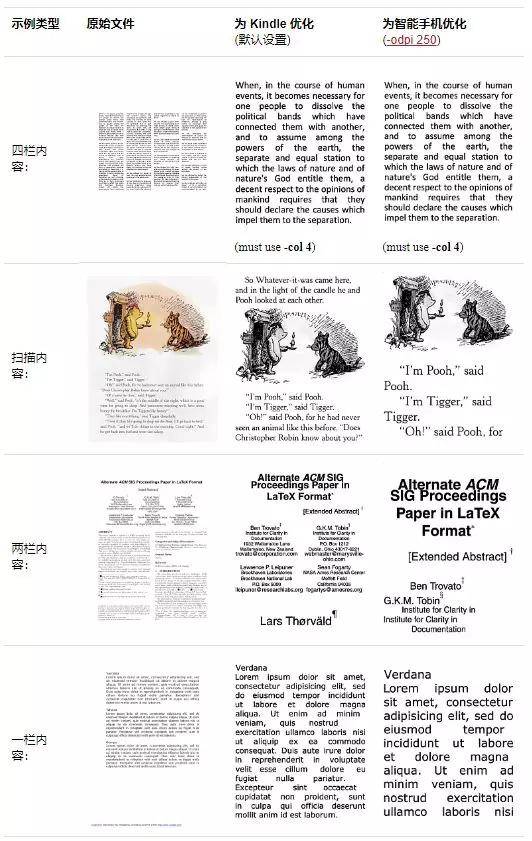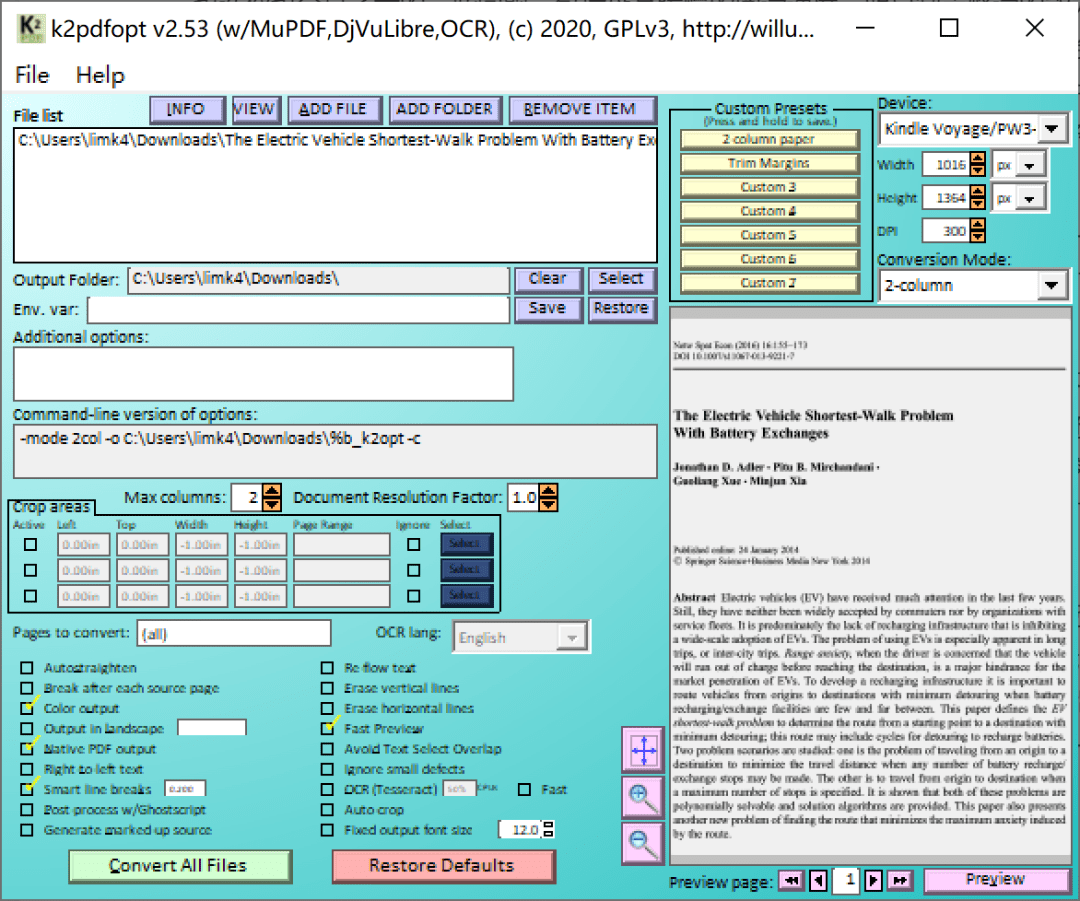| 用Kindle学术阅读PDF最简单的3个方法(附获取链接)! | 您所在的位置:网站首页 › Kindle可以阅读PDF吗 › 用Kindle学术阅读PDF最简单的3个方法(附获取链接)! |
用Kindle学术阅读PDF最简单的3个方法(附获取链接)!
|
其次使用邮箱传输,最简单的就是USB线把Kindle和电脑连接,然后和传U盘文件一样,把PDF文档拷贝上去。不过现在大家基本都习惯无线操作,也可以通过Kindle特有的邮箱传输方式。 邮箱传输操作配置略微复杂些,但配置一次后,以后就可以通过发邮件方式传输了,还是比较方便的,并且还能获得自动转码的功能。 邮件发送操作: ①首先访问网站z.cn,配置Kindle:z.cn就是亚马逊中国的网站,登陆Kindle的账号,这个账号就是你Kindle上登陆的账号。如果没有就注册一个,记得同时在Kindle上登陆。最近Kindle还支持微信登陆,更方便了; ②登陆成功,点击“我的账户”下拉框里选择“管理我的内容和设备”,然后点击“设置”的标签;在设置页面中,选择“个人文档设置”(这里有专属你的文档邮箱地址,一般都是kindle.cn结尾,早期的账号可能是其它形式。之后发PDF做为附件发邮件到这个地址,就会自动推送到你的Kindle设备上,不过要记得设置下白名单。) ③白名单的设置就是把你自己的邮件地址添加到下面的列表中,否则Kindle设备不能接收到推送的文件。 ④配置完成后,就可以登陆自己的邮箱系统,在收件栏填入刚才亚马逊分配给你的专属文档邮箱[email protected]的地址。然后把需要发送的PDF文档做为附件添加到邮件里,标题栏空白就可以。点击发送成功后,就可以打开Kindle,一般过一小会Kindle就会自动下载PDF,并自定转码。 缺点:直接发邮件到kindle邮箱不能处理PDF中的公式与图表。 03.利用PDF重排工具-K2pdfopt
K2pdfopt 是一个开源能免费软件,且只有11Mb的应用程序。可以优化 PDF/DJVU 文件以适配移动阅读设备(比如 Kindle)以及智能手机。支持 Windows、Mac OS X、Linux 系统,其中 Windows 系统集成了一个带界面的版本。 k2pdfopt提供了很多的参数,可以修改字体大小、图片颜色等,小编建议大家选择Re-flow text选项。k2pdfopt可以进行批量转换,省时省力。 注意:在使用 K2pdfopt 时,请避免路径、文件名出现中文字符。 先来看看K2pdfopt的重排效果:
图片来自书伴 k2pdfopt不需要安装,也不需要额外的文件包。下图是k2pdfopt的运行界面。
程序操作步骤(Windows): ①点击“ADD FILE”或直接通过鼠标将 PDF 文档导入到“File list”。支持导入多个 PDF 文档; ②在“Env. var”栏填写转换后文档的输出路径。留空代表输出转换后的文档到源文件所在目录; ③在“Additional opions”栏填写“-ws -1”。据网友经验,填写此项可改善排版; ④右上角选择设备“Device”。每一种设备的尺寸和 DPI 是不同的,请根据你的设备选择。若没有你想选的设备选项,可以选择与你的设备参数相同的其他设备,比如:kpw 3和 kv屏幕参数相同、558/499入门版可以选kindle1-5;或者直接在下方自定义输入设备参数; ⑤选择转换模式“Conversion Mode”,一般使用默认“default”即可。可在左侧面板微调参数。 ⑥设置好后可点击右下角的“Preview”预览效果; ⑦最后点击“Convert All Files”进行开始转换。 备注:因为仅有 Windows 版 K2pdfopt 集成了带界面的 GUI 版本,所以如果是苹果用户的话,就需要使用命令行版本进行操作; 程序操作步骤(Mac OS X): ①下载 K2pdfopt 到桌面; ②打开“终端”,输入 cd ~/desktop; ③接着输入 chmod 755 k2pdfopt,按回车键将 K2pdfopt 变成可执行文件; ④双击运行 K2pdfopt; ⑤可根据提示填写参数。比如“-ws -1”,回车确认(使用默认设置可忽略此步); ⑥然后把 PDF 文档拖放到命令提示符上,点击回车确认。然后再次点回车开始转换; ⑦最后生成名称类似“file_k2opt.pdf”的最终文档。返回搜狐,查看更多 |
【本文地址】